Foxmail邮箱编辑邮件时在正文内容中添加表格的方法教程
时间:2023-07-05 11:17:44作者:极光下载站人气:0
foxmail邮箱是一款非常受欢迎的软件,很多小伙伴都在使用。如果我们在电脑版Foxmail邮箱中编辑邮件时,希望在正文内容中插入表格,小伙伴们知道具体该如何进行操作吗,其实操作方法是非常简单的,只需要进行几个非常简单的操作步骤就可以了,小伙伴们可以打开自己的Foxmail邮箱跟着下面的图文步骤一起动手操作起来。如果小伙伴们还没有Foxmail邮箱这款软件,可以在文末处下载免安装版,方便后续需要的时候可以快速打开使用。接下来,小编就来和小伙伴们分享具体的操作步骤了,有需要或者是有兴趣了解的小伙伴快来和小编一起往下看看吧!
操作步骤
第一步:双击打开Foxmail邮箱,登录自己的账号进入;
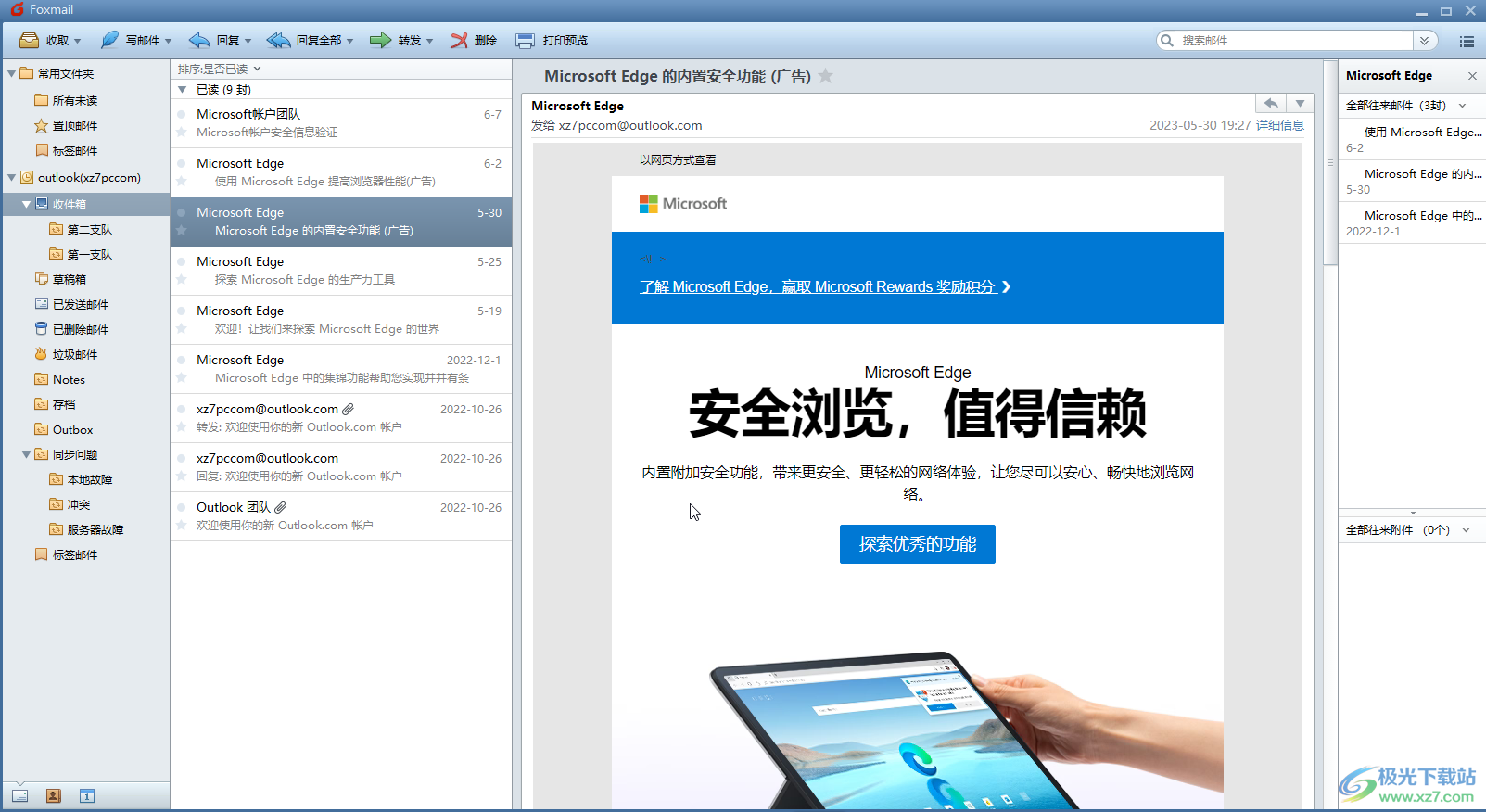
第二步:在界面左上方点击“写邮件”按钮打开窗口,在打开的窗口中输入收件人邮箱账号,主题,正文等内容;
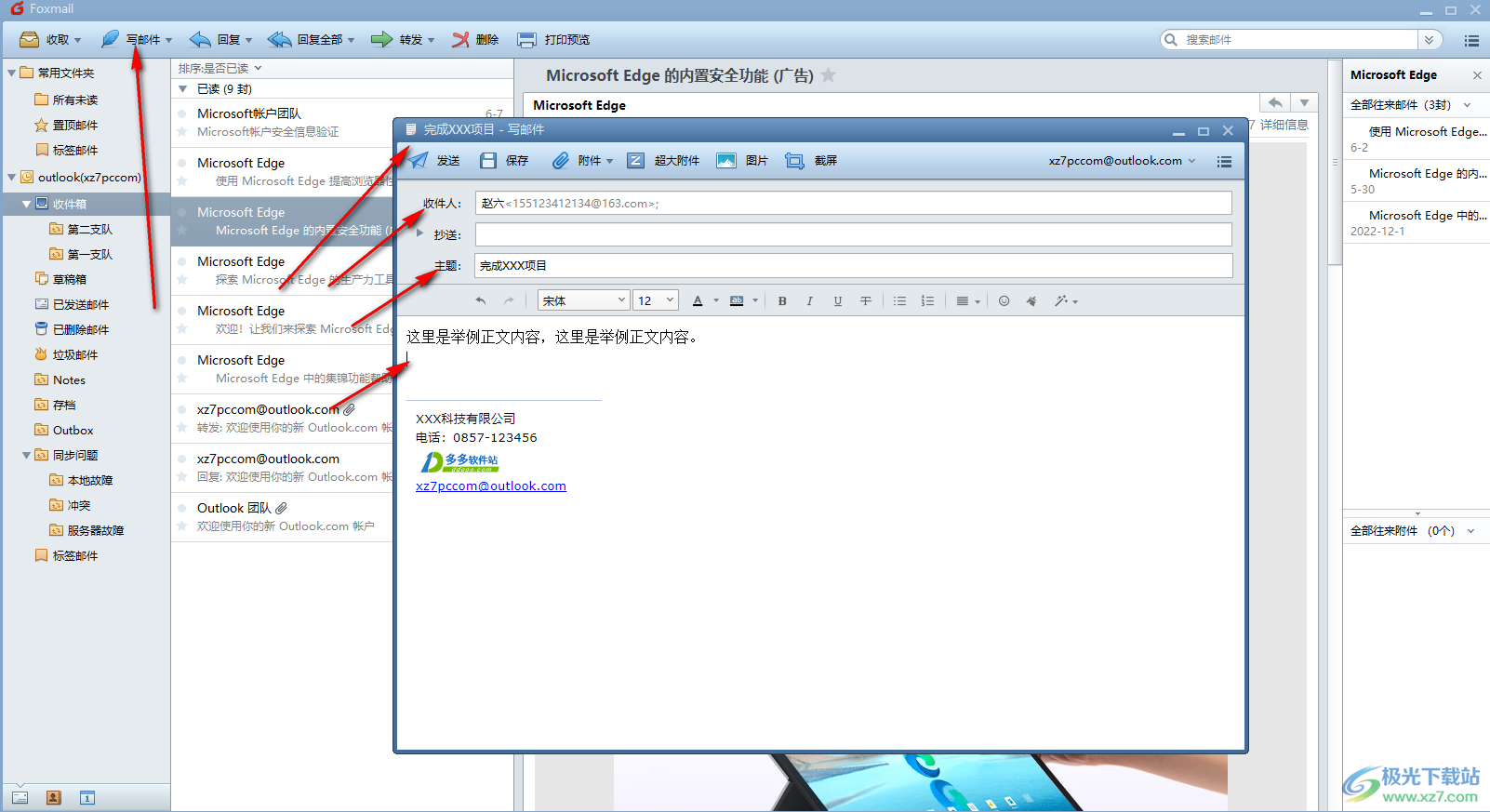
第三步:定位到需要插入表格的位置,点击如图所示的下拉箭头后选择“表格”;
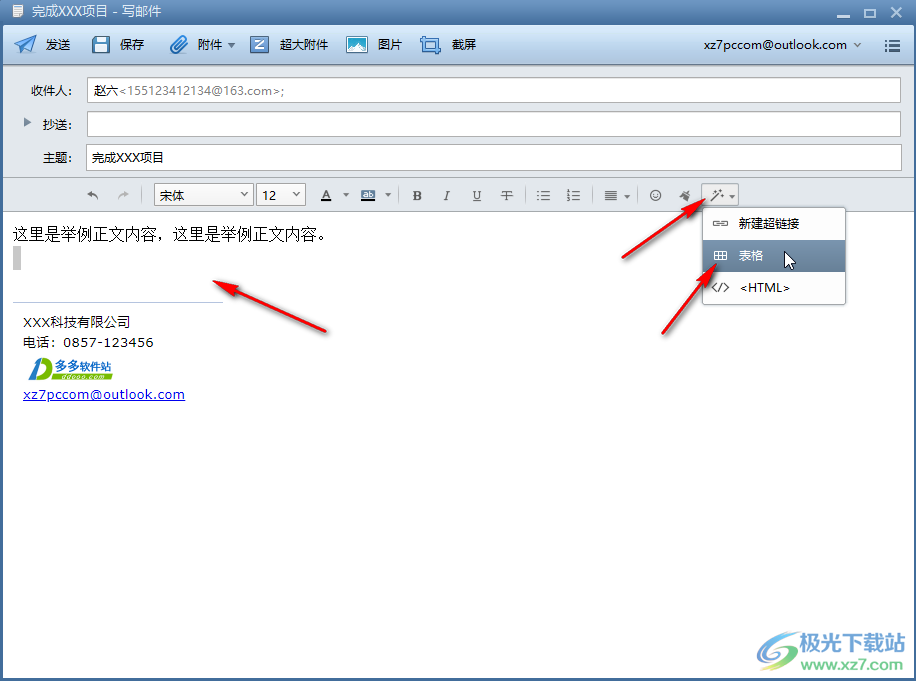
第四步:在打开的窗口中设置想要的表格行列数,边框样式效果,背景效果等,然后点击“确定”;

第五步:就可以插入表格了,可以直接点击输入内容,选中后可以设置居中对齐等等,然后点击“发送”就可以了。
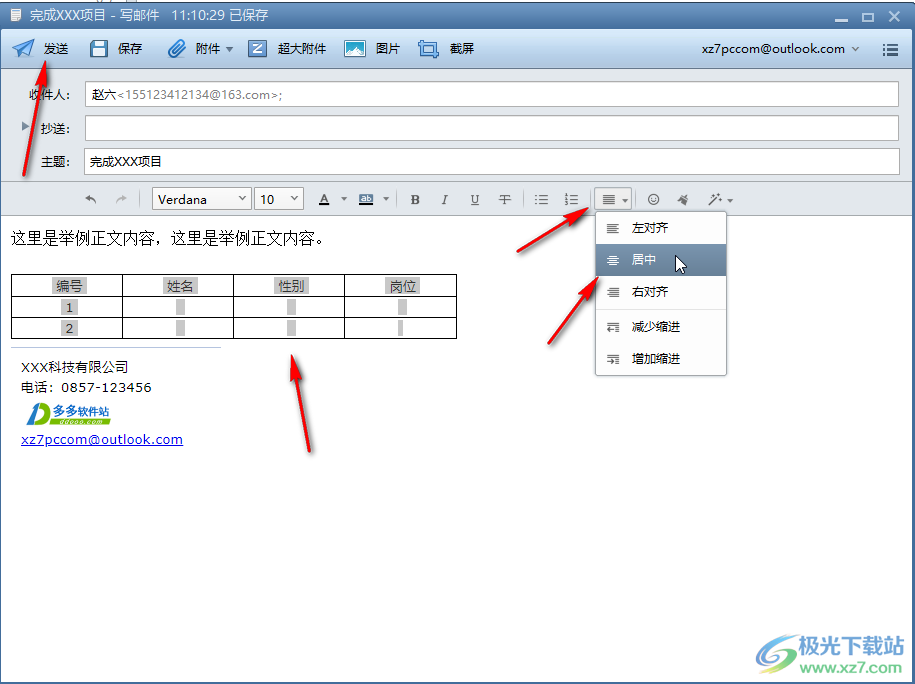
以上就是电脑版Foxmail邮箱在编辑邮件时在正文中插入表格的方法教程的全部内容了。小伙伴们可以打开自己的Foxmail邮箱软件后一起动手操作起来,看看效果。

大小:41.73 MB版本:v7.2.15.80 免费版环境:WinAll, WinXP, Win7, Win10
- 进入下载

网友评论